Microsoft は、まったく新しい人工知能 (AI) コンパニオンである Microsoft Copilot をリリースしました。以前は Bing Chat として知られていた Copilot には、より短い時間でより多くのことを成し遂げるのに役立つ一連の新しい機能があります。
この記事では、Microsoft の新しい AI コパイロットのそれぞれについて簡単に説明し、次に Windows 11 コパイロットと、それが生産性を向上させるために何ができるかに焦点を当てます。
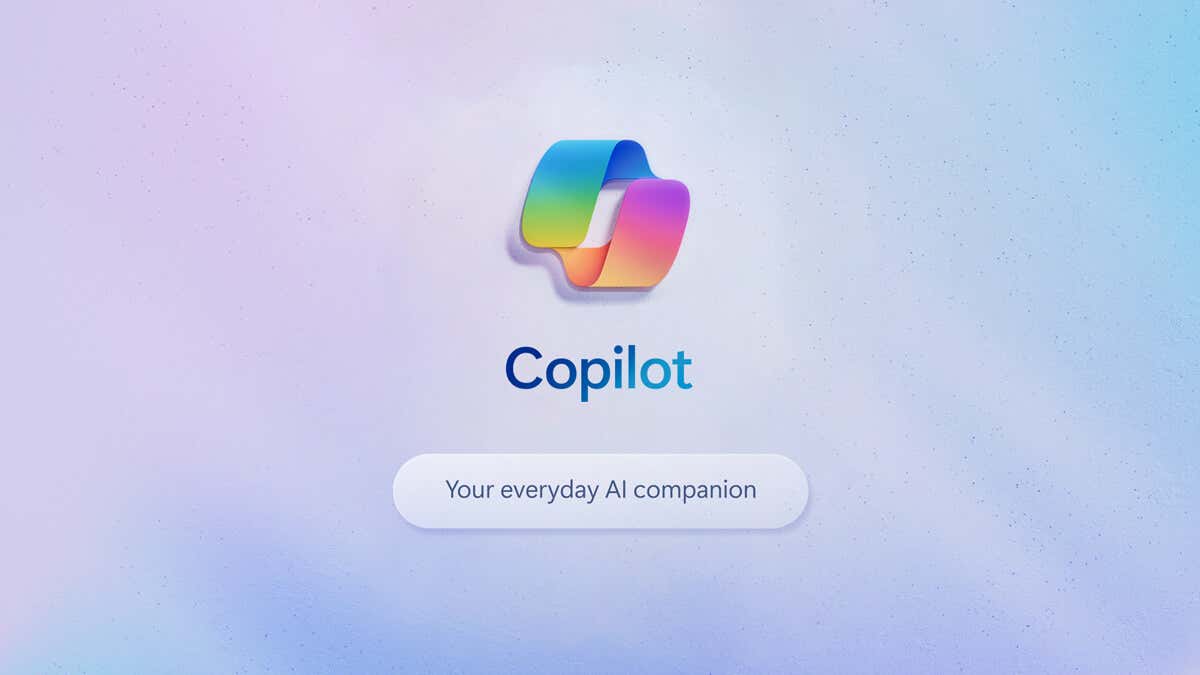
Microsoft Copilot とは何ですか?
Microsoft Copilot は、テキストや画像の生成、一般的な質問への回答など、さまざまなタスクの実行を依頼できる 人工知能 チャットボットです。 Microsoft の計画は、Microsoft エコシステム全体で支援を提供し、ユーザー エクスペリエンスを向上させるために、各アプリに Copilot を搭載することです。
現在利用可能な、または将来のリリースが予定されているさまざまなコパイロットは次のとおりです。
Windows 11 で Copilot を使用する方法
Copilot にアクセスするには、Windows 11 (または 10) オペレーティング システムの最新バージョンに更新する必要があります。 Windows キー+Iを押して、設定を開きます。次に、更新とセキュリティWindows Updateに移動し、更新プログラムの確認を選択します。.
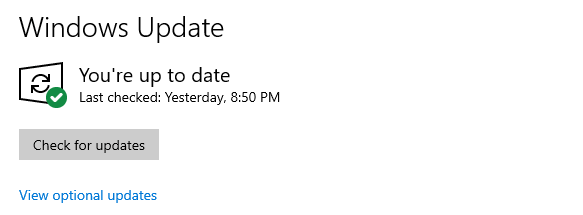
最新のアップデートを入手すると、タスクバーに Copilot アイコンが表示されるはずです。これを選択すると、画面の右側に Copilot サイドバーが開きます。 Windows キー+Cを押して Copilot を開くこともできます。
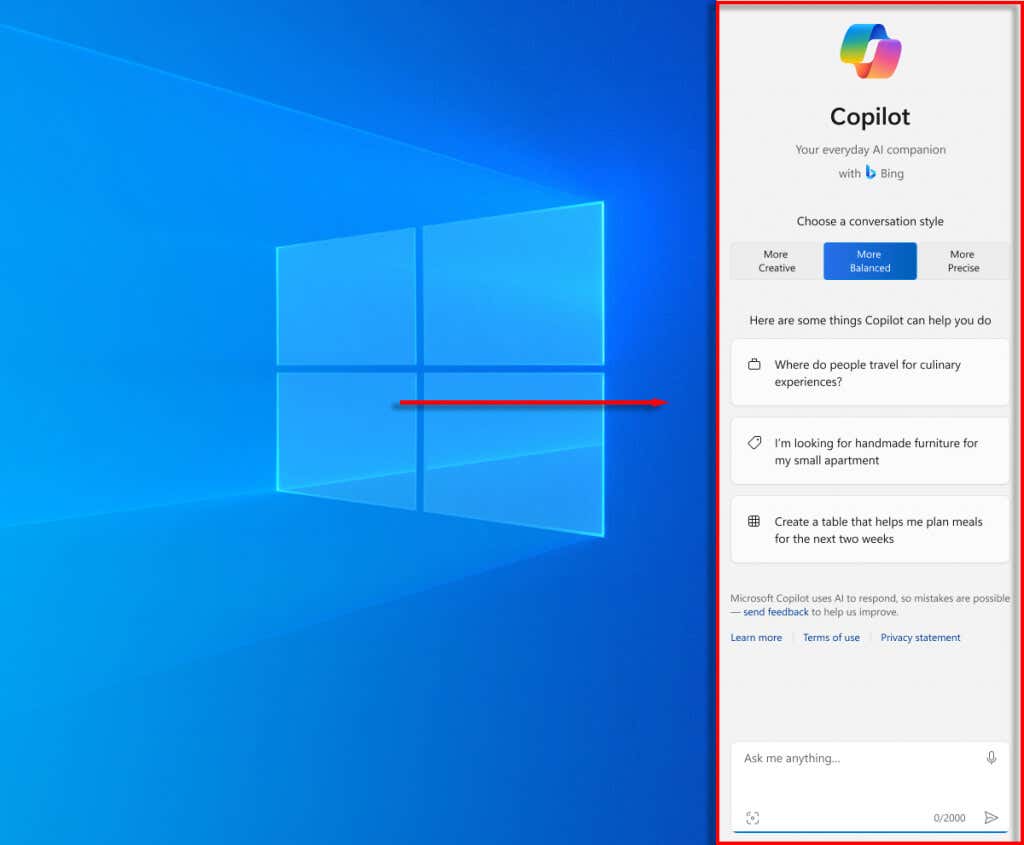
ウィンドウの下部には、Windows 11 Copilot が役立つ例がいくつか表示されます。まず、下部にある「何でも聞いてください…」というテキストボックスを選択し、質問またはコマンドを入力して、Enterを押します。 Copilot チャットボットは、(可能な場合)そのアクションを実行するか、回答で応答します。
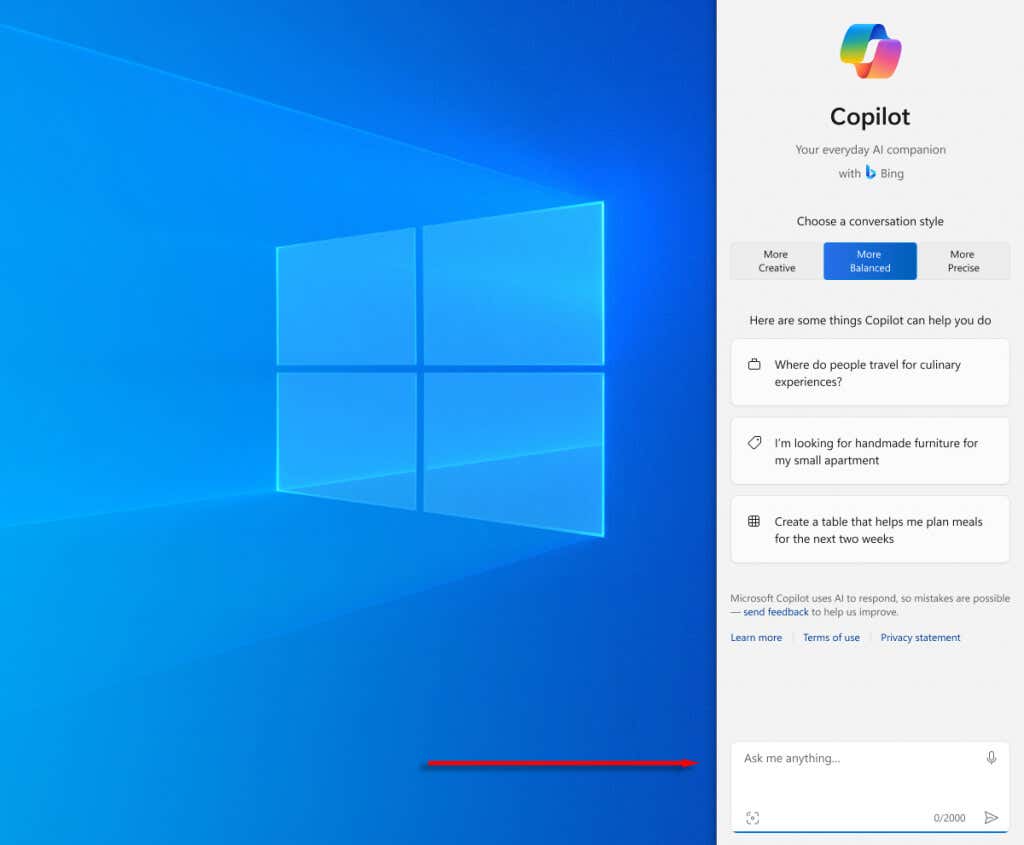
注:Windows 11 の Copilot は、Microsoft アカウントにサインインしている場合にのみ使用できます。これは、機能を実行するためにアカウント経由で Microsoft Copilot (実際の AI ツール) にアクセスするためです。これは、ローカル アカウントを使用している場合は Copilot が利用できないことを意味します。
Windows 11 の Copilot で何ができるのですか?
Windows 11 Copilot で実行できるさまざまなタスクを見てみましょう。
1. Windows 11 の副操縦士に質問する
他のすべての自然言語ベースの AI アシスタントと同様に、Copilot に基本的な質問をすることができ、Copilot はインターネットを検索するか、AI テキスト生成機能を使用して回答します。 1 つの違いは、Copilot ではチャット トーンをクリエイティブ、バランス、または正確に設定できることです。選択に応じて、回答はより短くパンチのあるものになる場合もあれば、より長くて独創的なものになる場合もあります。

2. Copilot を使用して基本タスクを実行し、基本設定を変更する
Copilot の最も優れた新機能の 1 つは、Copilot を使用して作業を行ったり設定を変更したりできるため、時間と労力を節約できることです。たとえば、ダーク モードを有効にしたり、Snipping Tool を開いてスクリーンショットを撮ったり、アプリ ウィンドウを整理したり、思いつく限りのあらゆることを行うことができます。
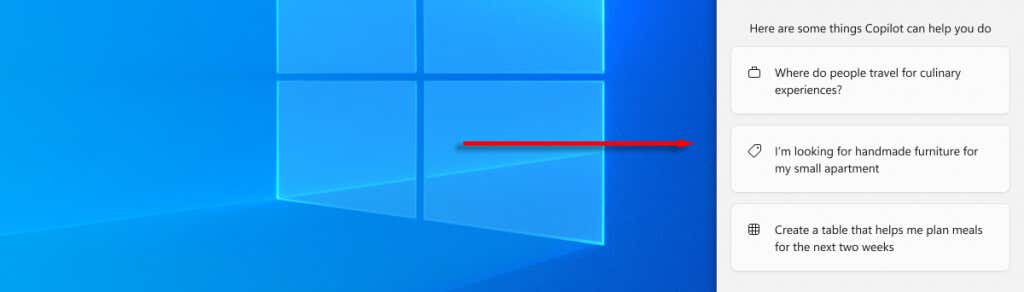
音量調整などの本当に基本的な設定変更の場合、Copilot の効率は低くなります。ただし、あいまいな設定を探していて、どこで見つけられるかわからない場合、これは作業をスピードアップするのに非常に役立ちます。
Copilot を使用して、Microsoft Store からダウンロードしたアプリを開くこともできます。残念ながら、現時点では Microsoft エコシステムの外からアプリを開くことはできません。
3. Copilot を使用して電子メール、Word ドキュメントなどを生成する
Copilot は、OpenAI の GPT 大規模言語モデルを使用して、オンデマンドで生成 AI コンテンツを生成します。基本的に、これはタスクバーから チャットGPT にアクセスできることを意味します。同僚に送信する電子メールの作成、特定のデータセットからのテーブルの作成などを依頼できます。.
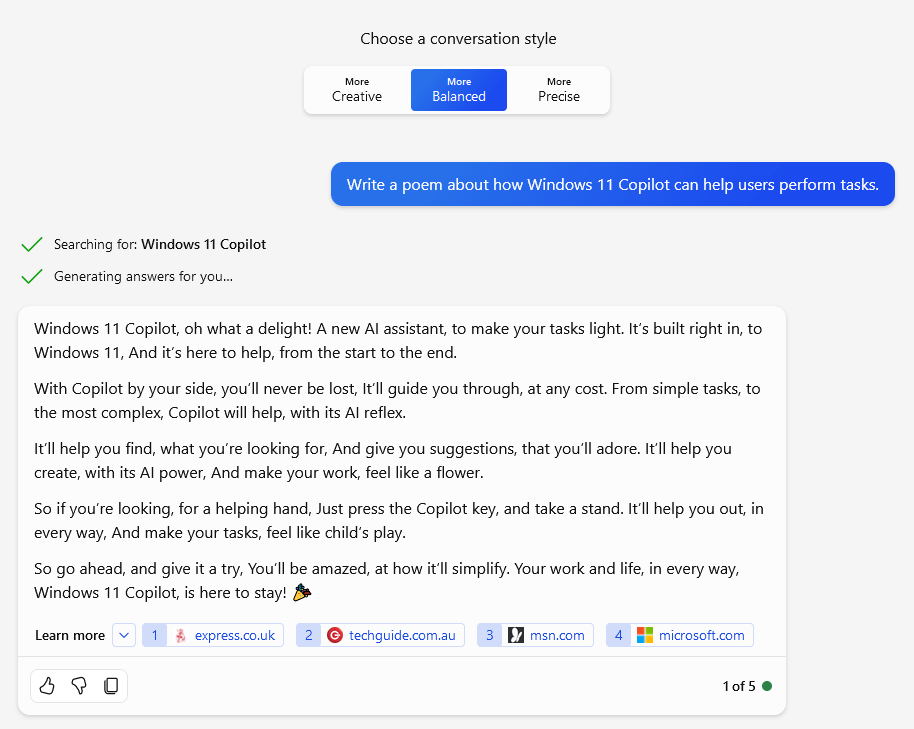
結果は実際の人間の文章ほど優れているとは限りませんが、Copilot AI のテキスト生成機能は間違いなく作業のスピードアップに役立ちます。
4. Copilot を使用してイメージを生成および分析する
Windows の新しい Copilot ツールは DALL-E 3 を搭載しており、画像生成 と視覚化に使用できます。ペイント アプリにも統合されているため、画像の生成と編集が簡単に行えます。
これは、「フィールドに立っているロボットとして Windows 11 Copilot のイメージを生成します。」というプロンプトから Copilot が作成したイメージです。

Copilot に想像上の任意のシーンをレンダリングするように依頼するだけで、プロンプトに基づいて画像が生成されます。 Copilot によって生成された画像には Authentication Metadata Image Attribution (AMIA) 資格情報があり、著作権で保護されることはできないことに注意してください。
画像を Copilot にアップロードして、画像に関する質問をすることもできます。画像に顔がある場合は、AI から顔をぼかして隠し、各個人のプライバシーを保護します。多くの場合、Copilot は、写真や画像がどこから来たのか (有名な場所で撮影されたか、有名なアーティストによって描かれたか) を判断し、画像内で何が起こっているかについての簡単な説明を提供できます。
5. Copilot を使用して Web ページを要約する
Copilot は Microsoft Edge に組み込まれているため、これを使用して、アクセスした Web ページの概要を簡単に提供できます。オンライン コンテンツの要約は、長い記事を読む時間がないが、主な要点を理解したい場合に特に役立ちます。
Microsoft Copilot で全速力で飛行h2>
AI を活用したツールは、AI が生成した画像から生産性向上アプリ、そしてその間のあらゆるものに至るまで、急速に市場を席巻しています。必要なのは最新バージョンの Windows だけで、ボタンを押すだけで完全な AI 機能を利用できるようになります。
.